3 meilleures façons de déverrouiller Android avec le gestionnaire d’appareils Android
Votre mobile Android est verrouillé ? C’est un vrai problème. Néanmoins, il est possible de le déverrouiller avec le gestionnaire d’appareils Android. La démarche est simple et nous vous donnons tous les détails.
C’est une situation rare mais elle reste possible. Débloquer le verrouillage d’un appareil Android n’est jamais une simple affaire. Que faire si vous oubliez votre code ou mot de passe ? Désormais, vous pouvez utiliser le gestionnaire d’appareils Android pour déverrouiller votre Android.
De plus, plusieurs personnes ignorent cette technique malgré son efficacité. Il est aussi possible d’avoir recours à Droidkit. Ce logiciel ne vous déçoit jamais. Restez avec nous afin de découvrir les meilleurs moyens pour déverrouiller son mobile Android.
[Tuto vidéo : Comment déverrouiller Android sans code]
Méthode 1 Utiliser le gestionnaire d’appareils Android pour le déverrouillage
Ce gestionnaire vous propose plusieurs services à distance qui concernent votre smartphone Android. Il est accessible sur ordinateur ou sur mobile. Il suffit d’aller sur google.com/android/device manager. Une série de fonctionnalités sera affichée à droite de l’écran. Néanmoins, pour en profiter, il faut que la localisation soit activée sur le téléphone et que votre mobile Android doit être connecté à Internet.
Comment se passe ceci ? La fonctionnalité « Sécuriser l’appareil » permet d’écraser le verrouillage réalisé sur l’appareil Android. Le service vous donnera la possibilité de définir un nouveau mot de passe. Ainsi, le gestionnaire d’appareils Android prendra le contrôle de votre téléphone. Dès l’annulation de ce verrouillage, il sera accessible de nouveau. Ci-dessous les étapes à suivre.
- Accédez sur google.com/android/device manager et cliquez sur Sécuriser l’appareil
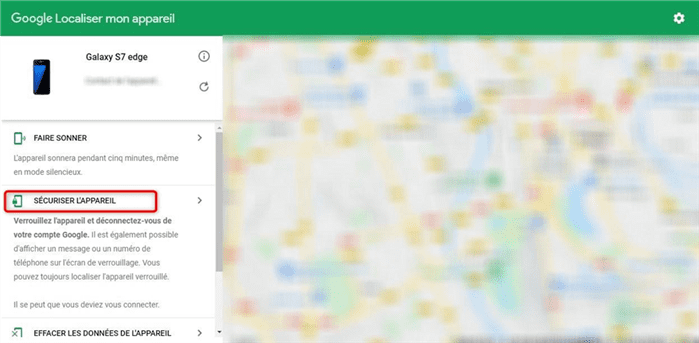
Cliquez sur Sécuriser l’appareil
- Saisissant le mot de passe de votre compte Google puis cliquez sur Suivant
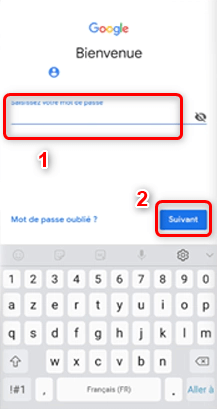
Saisissez le mot de passe
- Définissez un nouveau mot de passe du verrouillage > Cliquez sur Suivant
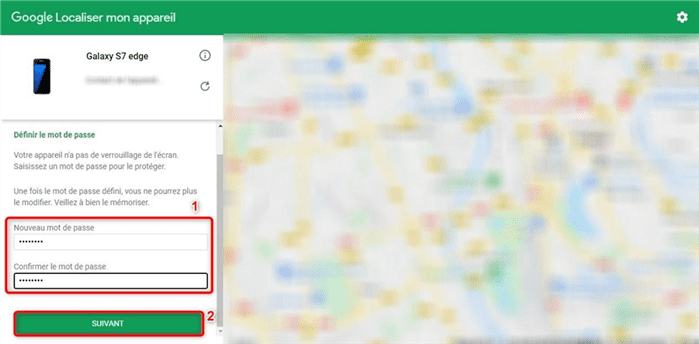
Définissez un mot de passe
Méthode 2 Débloquer un Android via Localiser mon appareil
La mission principale de cette fonctionnalité est de positionner votre smartphone ou tablette Android. Elle devient très précieuse dans le cas de perte ou de vol. Cependant, la fonction Localiser mon appareil doit être activée au préalable afin de profiter de tous ces services. De plus, elle regroupe tous vos appareils liés à votre compte Gmail. Votre appareil Android sera ainsi débloqué après l’élimination de la liste.
Toutefois, elle est soumise à certaines conditions. Pour y accéder, il faudra passer par le gestionnaire d’appareils Android. C’est donc en toute logique que votre smartphone doit être connecté à Internet. Il est à noter que le déverrouillage de l’appareil via cette méthode supprimera toutes les données sur votre appareil Android. Ci-dessous la démarche à suivre.
- Accédez à www.google.com/android/find et connectez à votre compte Google
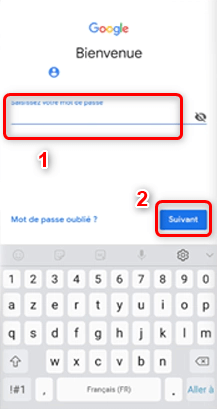
Voir les détails de fonctionnement
- Cliquez sur Effacer les données de l’appareil
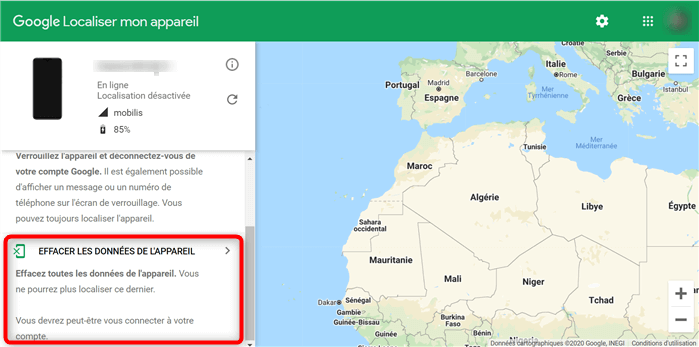
Effacer les données de l’appareil
Comme les données seront effacées, il vous faudrait mieux sauvegarder le téléphone Android avant de commencer pour ne pas perdre de données importantes.
Méthode 3 Déverrouiller un Android sans code via DroidKit
Normalement, le gestionnaire d’appareils Android peut vous aider à déverrouiller votre téléphone, mais si vous ne souvenez plus le mot de passe de votre compte Google, comment faire alors? Ne vous en faites pas, dans ce cas-là, Droidkit vous donne cette possibilité. Vous pourrez ainsi enterrer définitivement le schéma de verrouillage et réutiliser l’appareil de nouveau.
En tant qu’un outil à boîte des appareils Android, DroidKit vous permet non seulement de déverrouiller l’écran sans code, mais aussi de récupérer les données supprimées, de contourner FRP sur Samsung, de gérer toutes les données Android, etc. Tenant compte que toutes les données seront éliminées après le déblocage, vous pouvez les sauvegarder au début ou restaurer les données perdues avec DroidKit. Téléchargez Droidkit et déverrouillez votre mobile en toute sécurité.
- Lancez DroidKit et accédez au module Déverrouillage écran

Déverrouillage Écran
- Cliquez sur Supprimer Maintenant

Cliquer sur Supprimer maintenant
- Suppression du verrouillage Android avec succès

Suppression du verrouillage de l’écran terminée
Conclusion
Le gestionnaire d’appareils Android est tout à fait capable de débloquer votre smartphone. Toutefois, DroidKit part avec une longueur d’avance grâce à son module de récupération des données. N’hésitez pas à utiliser ce logiciel.
DroidKit – Gestionnaire d’appareils Android
- Déverrouillez tous les types de verrouillage d’écran sur Android.
- Transférez les données WhatsApp sans perte de donnée.
- Sauvegardez, restaurez et transférez des apps et données d’apps en 1 clic.
- Pas besoin de jailbreak ou de root. Aucun risque de perte de données.
Télécharger pour Win100% propre et sécuritaire
Télécharger pour Mac100% propre et sécuritaire
Téléchargement Gratuit * 100% propre et sécuritaire
Questions liées aux produits ? Contactez l'équipe Support à trouver une solution >




